Como ligar ou desligar a rotação automática da tela no Windows 11
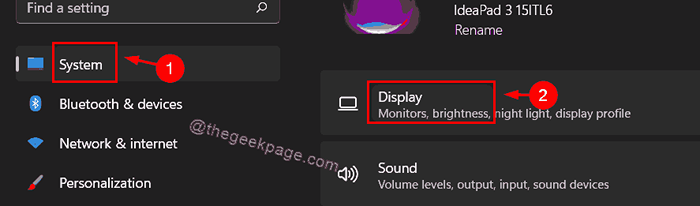
- 4887
- 1167
- Randal Kuhlman
Se qualquer dispositivo como celular, tablet ou um laptop que possua modo de tablet, que suporta o sensor de acelerador interno neles, ele gira a tela automaticamente. Quando qualquer usuário vira o dispositivo de cabeça para baixo ou para o lado direito / esquerdo, a tela também gira automaticamente. Alguns usuários não gostam de girar a tela quando giram o dispositivo, como visualizando qualquer imagem ou assistindo a qualquer vídeo girando o dispositivo. Mas muitos dos usuários não conseguem desligar esse recurso. Portanto, criamos poucas soluções que podem desativar a rotação automática da tela no seu dispositivo Windows 11.
Índice
- Como ativar ou desligar a rotação automática da tela via aplicativo de configurações
- Como ativar ou desligar a rotação automática da tela usando configurações rápidas
- Como ativar ou desligar a rotação automática da tela usando o editor de registro
Como ativar ou desligar a rotação automática da tela via aplicativo de configurações
Etapa 1: Pressione Windows + i Teclas juntas no seu teclado para abrir Configurações aplicativo.
Etapa 2: Clique Sistema no lado esquerdo da janela de configurações.
Etapa 3: então, selecione Mostrar opção no lado direito, como mostrado na imagem abaixo.
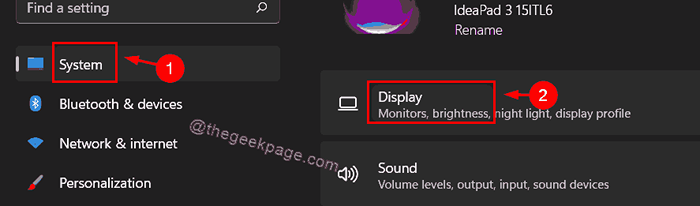
Etapa 4: Clique em Trava de rotação alterne o botão para Sobre Para ativar / Desligado Para desativar o recurso de rotação automática de tela no seu sistema, como mostrado abaixo.
OBSERVAÇÃO: Dispositivos como o laptop sem o recurso do modo de tablet, possuem trava de rotação em cinza / ausente.

Etapa 5: Feche a janela de configurações após alterar as configurações automáticas de rotação da tela.
Agora em diante, você pode girar o dispositivo de qualquer maneira sem a tela girar automaticamente.
Espero que esta solução tenha resolvido seu problema.
Como ativar ou desligar a rotação automática da tela usando configurações rápidas
Etapa 1: Pressione Windows + a teclas juntas para abrir o Configurações rápidas.
Etapa 2: clique na opção de trava de rotação nas configurações rápidas para ativá -la / desativá -la.
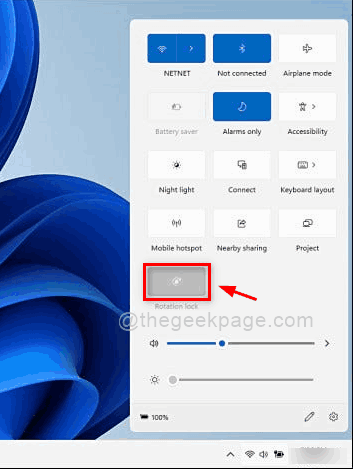
OBSERVAÇÃO:- Se a opção de configurações de bloqueio de rotação não estiver presente nas configurações rápidas, siga as etapas abaixo para adicionar.
Etapa 3: Clique no Editar botão na parte inferior das configurações rápidas, como mostrado abaixo.
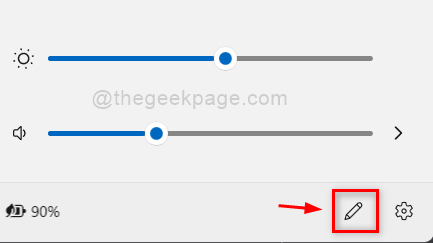
Etapa 4: Clique em Adicionar botão e selecione Trava de rotação opção da lista, como mostrado na captura de tela abaixo.
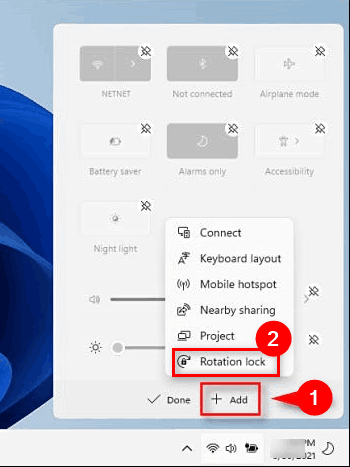
Etapa 5: Clique Feito botão após adicionar opção de trava de rotação às configurações rápidas, como mostrado abaixo.
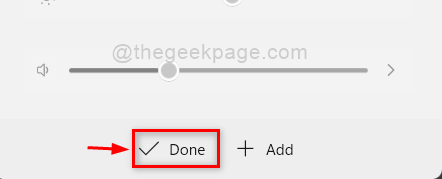
É isso.
Espero que isso tenha sido útil e tenha resolvido seu problema.
Caso contrário, analise nossa solução final explicada abaixo.
Como ativar ou desligar a rotação automática da tela usando o editor de registro
Etapa 1: Pressione Windows + r Teclas juntas para abrir Correr caixa de diálogo.
Etapa 2: Tipo regedit na caixa de corrida e pressione o Digitar chave para abrir o editor de registro.
Etapa 3: Clique Sim no prompt UAC para continuar.
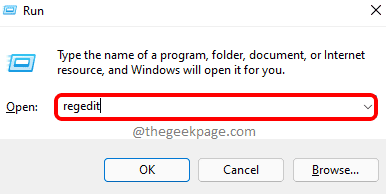
Etapa 4: copie e cola o seguinte caminho fornecido abaixo na barra de endereço vazia e acerte Digitar chave.
Hkey_local_machine \ software \ Microsoft \ Windows \ CurrentVersion \ Autorotação
Etapa 5: selecione o Auto rotação chave de registro e clique duas vezes em Habilitar Chave do valor do DWORD para abri -la.
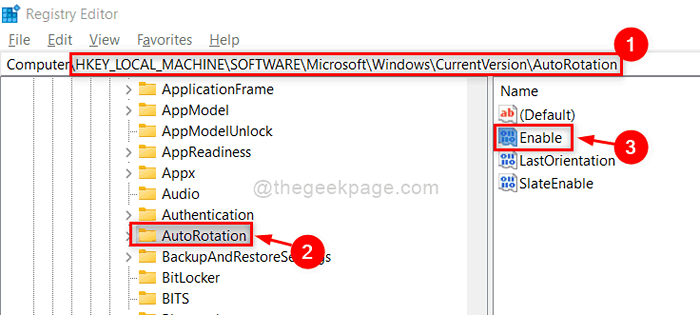
Etapa 6: insira o 1 No campo Valor Data TextBox para ativar a rotação automática da tela, como mostrado abaixo.
Clique no botão OK para fazer alterações e fechar a janela.
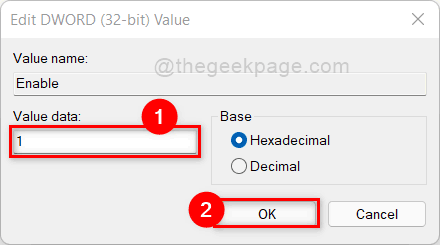
Etapa 7: se você deseja desativar o recurso de rotação automática de tela, digite 0 na caixa de texto do valor de dados e clique OK.
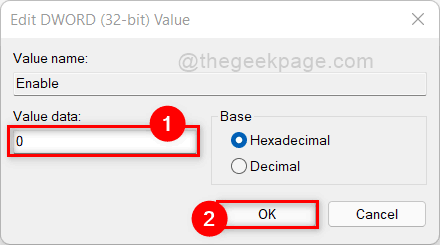
Etapa 8: feche o editor de registro e reinicie seu sistema uma vez.
É isso.
Espero que este post tenha sido informativo e útil para você.
Informe -nos qual solução funcionou para você na seção de comentários abaixo.
Obrigado pela leitura!
- « Como alterar a impressora padrão no Windows 11
- Como corrigir o Google Drive não sincronizar o problema no Windows 11/10 »

